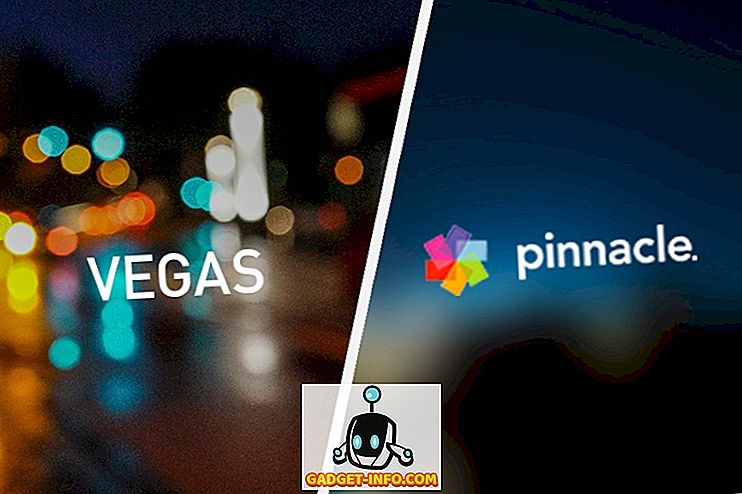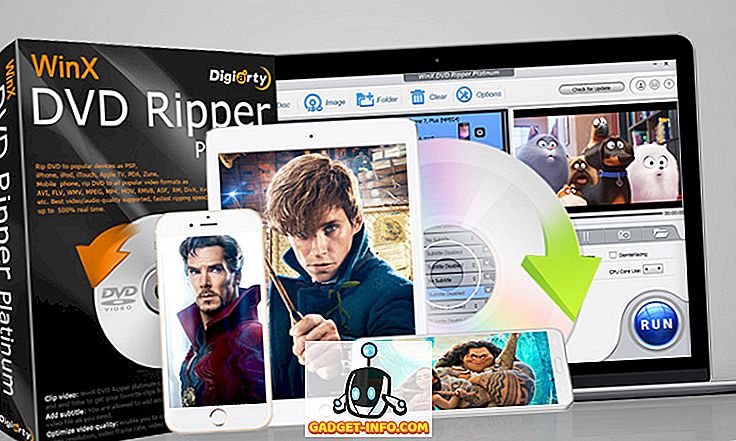iOS poznat po jednostavnom i jednostavnom korisničkom iskustvu. iPhones su obično usmjereni na ljude koji žele da njihovi telefoni rade, što ga čini još čudnijim da ne možete izbrisati više kontakata s iPhone uređaja u jednom pokretu. Sve ih morate izbrisati jedan po jedan. Dakle, što ako trebate izbrisati, recimo, 50 kontakata s vašeg iPhonea? Pa, ne brinite, jer mi imamo vaša leđa. Čitajte dalje da biste saznali kako možete izbrisati više kontakata s iPhone uređaja pomoću aplikacije iCloud i aplikacija trećih strana:
Izbrišite više kontakata s iPhonea: iCloud
Postoji razlog zašto Apple želi da povežete svoj iPhone, Mac i svaki drugi Apple uređaj s iCloudom. To samo čini iznimno lako držati uređaje u sync, i upravljati puno stvari o njima. Jedna od takvih značajki koju iCloud nudi je mogućnost jednostavnog brisanja više kontakata; pod uvjetom da ste svoje kontakte sinkronizirali s iCloudom. Ako niste, trebali biste preskočiti ovaj odjeljak i pročitati sljedeći odjeljak kako biste saznali kako možete izbrisati više kontakata pomoću aplikacije treće strane.
Međutim, ako želite koristiti iCloud, to možete učiniti na sljedeći način:
1. Na pregledniku na radnoj površini prijavite se na web-mjesto iCloud . Nakon što se prijavite, jednostavno kliknite na " Kontakti ".

2. Ovdje ćete vidjeti popis svih kontakata koji su sinkronizirani s vašim iCloud računom. Odaberite kontakte koje želite izbrisati . Možete odabrati više računa pritiskom i držanjem naredbe dok ih odabirete.

3. Nakon što odaberete sve kontakte koje želite izbrisati, jednostavno pritisnite “ command + delete ” na tipkovnici. Alternativno, možete kliknuti na zupčanik postavki u donjem lijevom kutu i odabrati “delete”.

4. Vidjet ćete okvir s upozorenjem i zatražiti potvrdu za brisanje kontakata. Kliknite na "Izbriši", a odabrani kontakti će biti izbrisani iz usluge iCloud.

Sada možete provjeriti u aplikaciji kontakata za iPhone; svi kontakti koje ste odabrali i izbrisali iz iCloud-a sada će također nestati s vašeg iPhone uređaja. To je daleko najlakši i najsigurniji način brisanja kontakata s iPhone uređaja.
Brisanje više kontakata s iPhonea: aplikacija treće strane
Dok je iCloud metoda metoda koju bih preporučio svima koji žele izbrisati više kontakata s iPhona; ako se vaši iPhone kontakti ne sinkroniziraju s iCloudom, tada prethodna metoda neće raditi za vas. U tom slučaju možete koristiti aplikaciju treće strane, nazvanu "Grupe", da biste izbrisali više kontakata s uređaja iPhone. Evo kako to radite:
1. Instalirajte grupe iz iTunes trgovine (besplatno). Nakon što ga instalirate, pokrenite aplikaciju i dopustite joj pristup vašim kontaktima .

2. Vidjet ćete sve svoje kontakte u aplikaciji Grupe. Jednostavno odaberite one koje želite izbrisati .

3. Dodirnite “ Izaberi akciju “ i odaberite “ Izbriši kontakte ”.

4. Vidjet ćete dijalog upozorenja u kojem tražite da potvrdite. Dodirnite “ Ukloni s mog iPhone uređaja! „.

To je sve, kontakti koje ste odabrali sada će biti izbrisani s vašeg iPhone uređaja. Aplikacija Grupe ima mnogo drugih opcija za organiziranje kontakata, ali trenutno ih ne brinemo. Aplikacija bi trebala raditi dovoljno dobro za brisanje više kontakata s vašeg iPhone uređaja, ako ne želite koristiti iCloud.
Jednostavno uklonite više kontakata s vašeg iPhonea s ovim metodama
Dakle, to su dvije metode koje možete koristiti za jednostavno brisanje više kontakata s vašeg iPhone uređaja. Preporučujem vam da koristite metodu iCloud jer to ne uključuje pristup aplikacijama treće strane vašim kontaktima. Međutim, ako ne možete koristiti iCloud, ili ako se vaši iPhone kontakti ne sinkroniziraju s iCloudom, svakako možete upotrijebiti aplikaciju Groups kako biste izbrisali više kontakata.
Dakle, jeste li ikada trebali izbrisati više kontakata s iPhone uređaja? Ako je tako, kako ste to učinili? Jeste li upotrijebili iCloud kontakte da biste ih izbrisali ili ste koristili aplikaciju treće strane? Također, ako znate na neki drugi način koji se može koristiti za brisanje više kontakata s iPhone uređaja, obavijestite nas o tome u odjeljku s komentarima u nastavku.